Добавление или обновление записей MX в аккаунте Wix
4 мин.
Записи обмена почтой (MX) - это тип записей DNS. Они указывают почтовый сервер, на который должна направляться вся ваша почта. Чтобы эл. почта работала, к записям DNS вашего домена должны быть добавлены MX-записи вашего почтового провайдера.
Прежде чем начать:
Если домен подключен к аккаунту Wix, убедитесь, что он подключен при помощи именных серверов, а не при помощи указывания. Если он подключен при помощи указывания, вам необходимо связаться с регистратором домена (не Wix), чтобы настроить записи DNS вашего почтового провайдера.
Чтобы добавить или обновить записи MX:
- Перейдите на страницу Домены в своем аккаунте Wix.
- Нажмите значок Другие действия
 рядом с нужным доменом.
рядом с нужным доменом. - Выберите Редактировать записи MX.
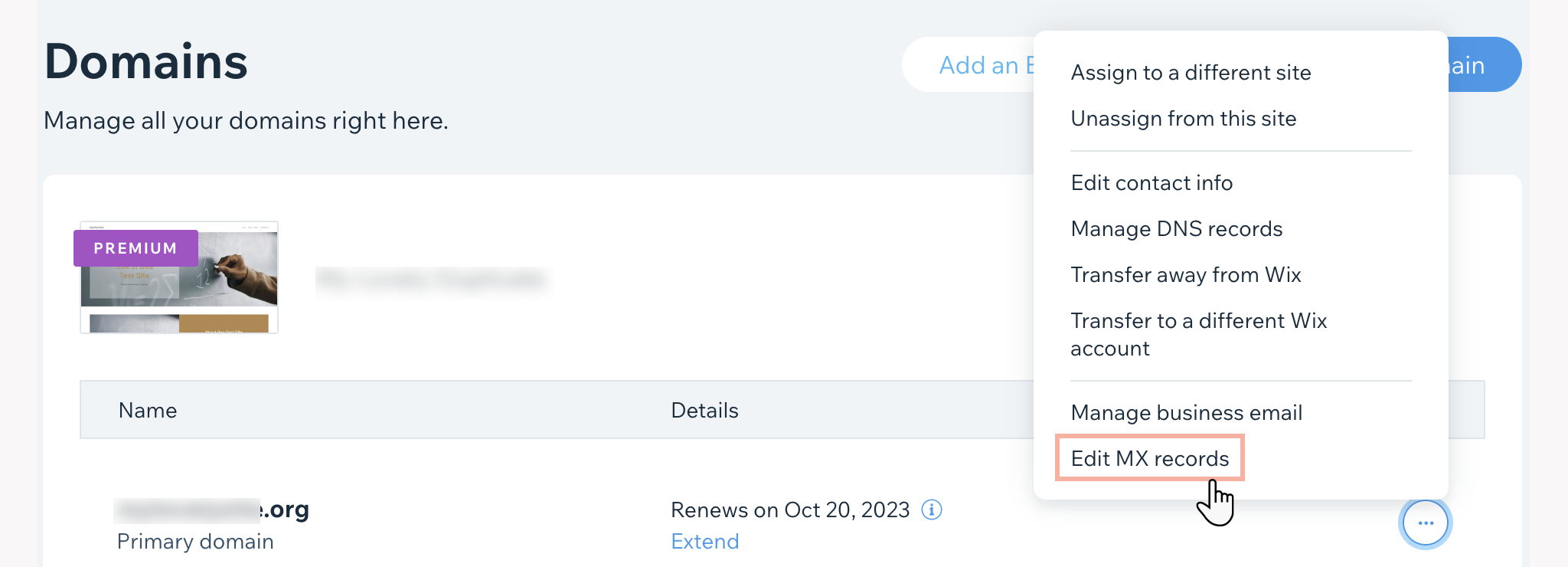
- Нажмите на раскрывающееся меню и проверьте, присутствует ли ваш почтовый провайдер в нашем списке:
- Если ваш почтовый провайдер есть в списке: выберите провайдера из списка и нажмите Начать подключение. Вы только что добавили MX-записи вашего провайдера, и вам не нужно продолжать добавлять их на следующих шагах.
- Если вашего почтового провайдера нет в списке: нажмите Другое (провайдер не в списке) и перейдите к следующему шагу.
- Получите записи MX вашего провайдера электронной почты (и любые другие необходимые записи DNS).
Нажмите здесь, чтобы получить шаблон электронного письма, который можно использовать при обращении к вашему провайдеру электронной почты:
5. Добавьте записи MX:
Как это сделать?
6. (Если это указано вашим провайдером электронной почты) Добавьте записи DNS:
Как это сделать?
Нужна помощь?
Обратитесь в Команду сопровождения клиентов Wix, если у вас возникли проблемы с добавлением записей.
Часто задаваемые вопросы
Нажмите на вопрос ниже, чтобы узнать больше о добавлении или обновлении записей MX в вашем аккаунте Wix.
Что такое записи DNS?
Что такое записи MX?
Что такое «провайдер электронной почты»?




